

家でも外でもwifiを使いまくっている、当サイト管理人のhiroです
ガストのフリーwifiが繋がらないと困っていませんか?
ガストといえば、学生がよく行くファミレスの1つ。
新型ドリンクバーで、自分なりのスペシャルミックスドリンクを作って楽しんでいる人もいるのでは?
今回私は、バイトと彼氏の話に華を咲かせている女子大生のとなりで、せっせとwifi調査してきましたよ。
それでは、ガストフリーwifiの調査に参りましょう!
もくじ
ガストフリーwifiは、便利で使いやすく進化

ガストのフリーwifiは、メールアドレスなどの登録は不要で、1回60分・回数制限なしで利用できます!
SSIDは『.Wi2_Free_at_[SK.GROUP] 』、パスワードはありません。
ガストフリーwifiの概要
|
使える店舗 |
ガストHPでチェック |
|
利用時間 |
1回60分 回数制限なし |
|
対象 |
Wi-Fiデバイスを利用の全ての方 |
|
個人情報の登録 |
不要 |
|
対応言語 |
14言語 |
|
セキュリティ |
なし |
|
Wi-Fiの安全性 |
× |
ガストフリーwifiが導入された2018年当初は、メールアドレスかSNSアカウントの登録が必要で、1日3回までと利用制限がありました。
しかし2019年7月25日からは、個人情報の登録が不要で、1日につなげる回数が無制限になりました。
1回60分までなので時間がたつとWi-Fi接続が切れますが、再びつなぎなおせば何回でも使えます。
Wi-Fiを長時間使えるとお店としては回転率が悪くなりそうですが、私たちからするととても利便性がよくなりました。
また実は、14言語(日本語、英語、中国語(繁体、簡体)、韓国語、タイ語、ポルトガル語、フランス語、ロシア語、マレー語、インドネシア語、スペイン語、ドイツ語、イタリア語)に対応しているので、外国からの旅行客や留学生は使いやすいかもしれませんね。
フリーwifiのつなぎ方

ガストのフリーwifiは、わずか2タップで繋がります。
Wi-Fiをつなげるまでに1分もかかりません。超簡単です!
iphoneをつなげることを想定して、解説しますね。
1:ガストのSSID『.Wi2_Free_at_[SK.GROUP] 』をタップ
設定 → Wi-Fi画面で、ガストのSSID『.Wi2_Free_at_[SK.GROUP] 』をタップします。
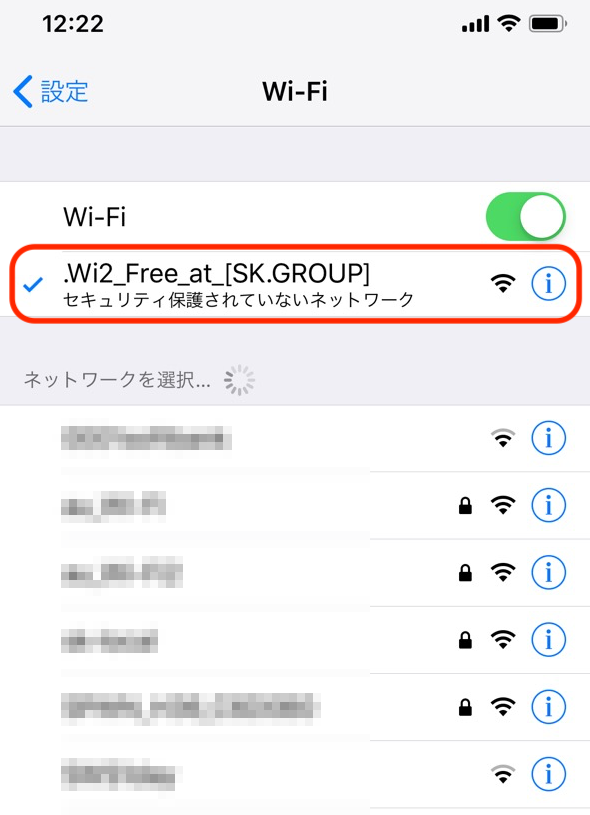
SSIDをタップします
ちなみにあとで詳しく解説しますが、ガストのフリーwifiにはセキュリティありません。
安全性の面から言うと、超危険です。
なので安全性を考えて、ガストフリーwifiは、WEBサイトの閲覧や動画視聴程度にとどめることを強くおすすめします。
-

-
フリーwi-fiでやってはいけないこと! 危険性を知って安全に使う
ケンタコンビニや駅に無料で使えるWi-Fiってありますよね? フリーwifiを使えばギガ数節約になると思うんですが、危険性はありますか? 自己責任という言葉になってしまうが、できれば使わないに越したこ ...
続きを見る
2:利用規約を読んで『同意する』をタップ
ガストのSSID『.Wi2_Free_at_[SK.GROUP] 』をタップしてWi-Fiにつなげると、自動で利用規約が立ち上がります。
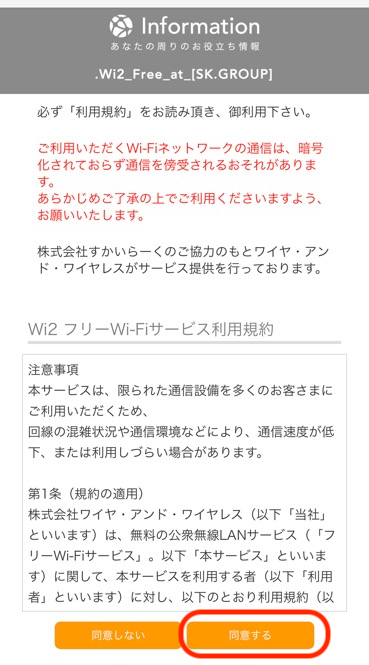
利用規約を読んで『同意する』をタップ
利用規約に軽く目を通したら、下にある『同意する』をタップします。
これでOK!
繋がりました。
Wi-Fiが繋がらない時の対処法

ガストwifiが繋がらないタイミングとしては、次の3つが考えられます。
- SSIDが出てこない
- 利用規約が出てこない
- WEBサイトが表示されない
順番に解説していきましょう!
SSIDが出てこない
Wi-Fi設定画面で、ガストのSSID『.Wi2_Free_at_[SK.GROUP] 』が出てこない場合は、まずフリーWi-Fi設置してある店舗か確認しましょう。
ガストwifiは、ガスト全ての店舗で使えるわけではありません。
私が今回伺った横浜西口店では、テーブルの上にこのようなWi-Fiの説明書が置いてありました。

テーブルに説明書が置いてありました
なのでWi-Fi説明書がテーブルに置いてあれば、使える店舗と思ってOKです。
フリーWi-Fiが使える店舗なのに、SSIDが出てこない場合は、一旦Wi-FiをオフしてからオンにするとSSIDが表示されることが多いです。
それでも出てこない場合は、その席にWi-Fiが届いていない可能性があるので、席を変更してもらうといいと思います。
利用規約が出てこない
SSIDをタップしてWi-Fiマークはついているのに、次の利用規約が現れない時ですね。
これは何かの拍子で利用規約が表示されていないか、画面右上の×印(キャンセル)を押して消してしまったということも考えられます。
この場合は、ガストのSSIDを選んだままでプラウザを立ち上げて、どこかのWEBサイトに繋げてみてください。
すると、自動的に利用規約が表示されます。
それでも表示されない場合は、URLに直接『a.wi2.cc(エードットワイツードットシーシー)』と入力してみてください。
ガストwifiの中にいれば、利用規約が表示されます。
WEBサイトが表示されない
利用規約で『同意する』を押したのに、WEBサイトが表示されない場合は、Wi-Fiが混んでいる可能性が高いです。
時間が経ってから再度接続しなおすなど、待つしかありません。
ドリンクバーでも飲んで、しばらくしてから再度繋げてみてください。
ガストwifiが使える店舗の探し方

ガストフリーwifiは、ガスト全店で使えるわけではありません。
導入されていない店舗もあります。
フリーWi-Fiが使えるガストは、次の3つの方法で探せます。
ステッカーが貼ってある
フリーWi-Fiが使えるガストは、店頭か店内にステッカーが貼ってあります。
テーブルにWi-Fiの説明書がある
テーブルにつくと、メニューと一緒にWi-Fiの説明書が置かれています。
これは簡単に移動できるものなので、ひょっとすると店員さんが動かしてしまえば全てのテーブルに設置してない可能性はありますが、簡単に確認できる方法の1つです。
ガストHPで確認する
これが確実です。
「Wi-Fiつながってないのに、どうやってHPで確認するの?」と言われたらそれまでですが、このサイトが見れているということは現在ネットが使える環境にいると思うので、こちらのガストHPでフリーWi-Fiが使える店舗を確認してみてください。
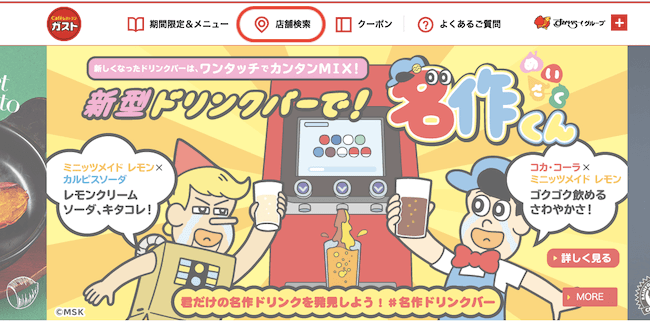
上にある店舗検索をタップ
店舗検索から、地域を選び『絞り込み検索』で『Wi-Fiあり』をタップすると、フリーWi-Fiが使える店舗が表示されます。
ガストwifiのQ&A
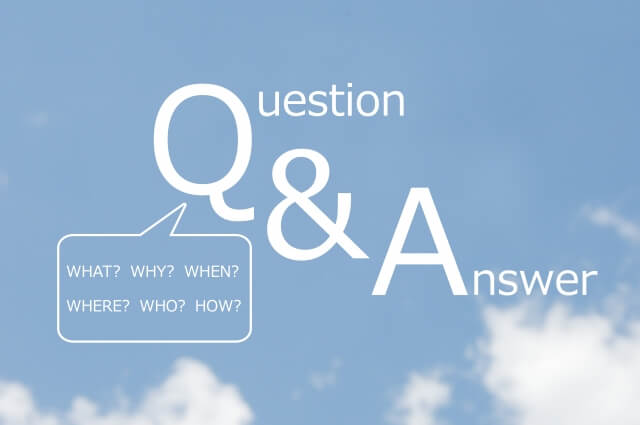
PC・スマホ・タブレットの他に、3DSなどのゲーム機も使えますか?
PC・スマホ・タブレットは使えます。

ゲーム機に関して情報をお持ちの方がいたら、ぜひコメント欄に書き込んでいただけると、とても嬉しいです!
ガストフリーwifiの通信速度を測ってみた

若鶏のグリルランチ。意外とボリューミー
今回は、ガスト横浜西口店へ行きました。
横浜駅西口にあるビブレの裏、ビルの2階にあります。
店内は広くないですが、駅から少し歩くこととビルの2階だからか、平日のランチ時でも待たずに入ることができました。
店内でガストフリーWi-Fiと、私が普段使っているWiMAXの速度を測ってみました!
スマホとPC両方で測りましたが、デバイスによる変化はみられなかったので、今回はスマホバージョンを紹介します。
ガストwifiとWiMAXの通信速度を比較
|
DOWN |
UP |
||
|
ガスト |
1回目 |
24.7 |
74.1 |
|
2回目 |
22.5 |
79.7 |
|
|
3回目 |
22.5 |
84.2 |
|
|
WiMAX |
1回目 |
30.7 |
3.33 |
|
2回目 |
20.7 |
4.79 |
|
|
3回目 |
24.9 |
4.59 |
|
単位:Mbps
ダウンロード(下り)は、ガストとWiMAXでほとんど差がありませんでした。
アップロード(上り)は、ガストwifiめちゃくちゃ速いですね。
てかアップロードの速度、こんなに必要ないです。明らかにオーバースペックじゃないですか・・・?
こんなに速度出てたら、ガストで動画配信とかフツーにできちゃいますね(笑)まさかやる人いないと思うけどw
メモ
ダウンロード(下り)・・・インターネット上から、スマホ・パソコンへファイルを受け取るときの通信
例)WEBサイトの閲覧、Googleマップを見る、メールの受信、音楽や画像のダウンロードなど
アップロード(上り)・・・スマホ・パソコンからインターネット上へファイルを送るときの通信
例)YouTubeに動画をアップロードする、メールの送信など
自分専用Wi-Fiなら、セキュリティが安心でしかも安い!

ガストwifiは、学生などの若者にとっては便利だと思います。
しかし、ブロガーなど仕事でネットを使う人や社会人は、安易に使うべきではありません。
というのは、セキュリティが何もないからです。
わずか2タップで接続できるフリーWi-Fiは、言ってみれば情報が筒抜け。
「今、まさにハッカーが情報を盗もうとして、覗いているかも・・・」と思ったらめちゃくちゃ怖くないですか?
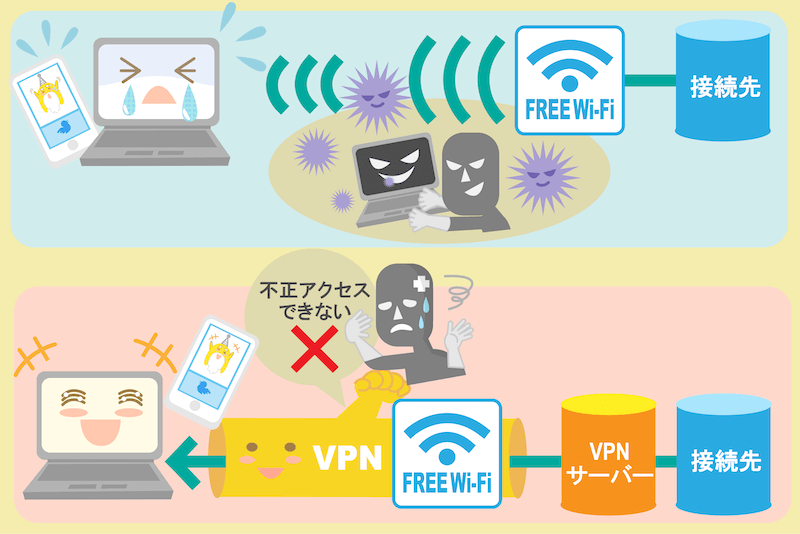
このようなVPNを使うという手もありますが、VPNも信頼できるところを探すとなると、どうしても月額料金がかかります。
私は「どうせお金を払うのであれば、自分専用のWi-Fiを持った方がずっとお得だし安心!」と思っています。

先ほどガストwifiと比較したように、WiMAXの通信速度は十分速く、とても満足しています。
WiMAXを申し込む前は、フリーWi-Fiは怖いため極力使わず、テザリングを使っていたのですが、WiMAXにしてから安心してたくさんギガを使えるようになりました。
外でWi-Fiする時にWiMAXを忘れると、慌てて取りに戻るくらい重宝しています♪
\Broad WiMAXで契約した『W06』を使っています!/
よかったら、レビュー記事も合わせて参考にしてください。
-

-
【ブロードワイマックスの評価】ガチで使ってるリアルレビューとみんなの口コミ評判
hiroこんにちは!WiMAXヘビーユーザーのhiroです! 今回は、私が使ってるリアルレビューとみんなの口コミ評判をお伝えします 私は、料金・キャンペーン・サービスを比較した結果、現在 ...
続きを見る
-

-
【Speed Wi-Fi NEXT W06】レビュー! 使って分かった有線LAN・クレードルなしでも買うべき人とは?
現在販売中の『Speed Wi-Fi NEXT W06』は、とても人気の端末です。 人気の理由は、モバイルルーターの中で最速だから。 しかし、W06にはクレードルが付いていないので有線L ...
続きを見る





















